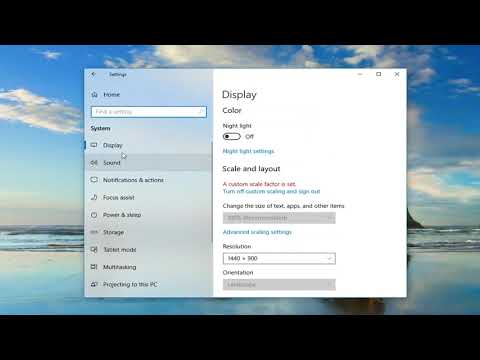
المحتوى
- اضبط دقة الشاشة
- الخطوة 1
- الخطوة 2
- الخطوه 3
- الخطوة 4
- باستخدام برنامج جيمب
- الخطوة 1
- الخطوة 2
- الخطوه 3
- الخطوة 4
- الخطوة الخامسة

هل سبق لك أن التقطت شاشة جهاز الكمبيوتر الخاص بك بجودة دقة متواضعة للغاية؟ تُحدث الدقة فرقًا كبيرًا في جودة صورة الشاشة. يشير إلى عدد البكسل (أو النقاط) لكل بوصة في الصورة. كلما زادت الدقة زادت الجودة. هناك بضع خطوات لزيادة دقة الالتقاط التالي. ولن يكلفك شيء.
اضبط دقة الشاشة
الخطوة 1
انقر نقرًا مزدوجًا فوق شاشة خلفية سطح المكتب وحدد "خصائص".
الخطوة 2
حدد علامة التبويب "الإعدادات".
الخطوه 3
قم بزيادة دقة الشاشة عن طريق ضبط العلامة الموجودة أسفل عنوان "دقة الشاشة". زدها بقدر ما تريد ثم حدد "تطبيق" لاختبار النتائج. إذا كنت لا تزال قادرًا على رؤية شريط الأدوات والرموز ، فاترك الدقة في الإعدادات الجديدة. إذا لم تعد أي من العناصر الموجودة على سطح المكتب مرئية ، فقم بخفض الدقة حتى تقوم بضبطها.
الخطوة 4
بعد تحديد الدقة الأنسب ، انقر فوق "موافق" لحفظ الإعدادات.
باستخدام برنامج جيمب
الخطوة 1
قم بتشغيل برنامج جيمب. إذا لم يكن مثبتًا على جهاز الكمبيوتر الخاص بك ، فقم بتنزيله مجانًا (انظر "الموارد"). GIMP هو تطبيق لتحرير الصور "مجاني" (ترخيص مجاني).
الخطوة 2
حدد "ملف" و "فتح". تحقق من لقطة الشاشة التي تريد تحسينها. حدد "فتح".
الخطوه 3
اختر "صورة" من القائمة. حدد المربع بجوار "مقياس الصورة".
الخطوة 4
ابحث عن حقل الدقة في نفس النافذة. قم بتغيير كل من دقة "x" و "y" بقدر ما تريد. حدد "مقياس".
الخطوة الخامسة
اختر "ملف" و "حفظ" إذا كنت ترغب في التغييرات في الدقة. إذا لم يكن كذلك ، يمكنك التعديل حتى تشعر بالرضا. احفظ عندما تنتهي.